© Dipl.-Wirtschaftsing. (FH) Franz Ertl Am Sportplatz 9 83365 Nußdorf Internet www.ertls.de Mailto: franz@ertls.de
Zeichnung
mit einer Datebenbank verbinden
- STRG + 6 oder Extras / DB-Verbindung
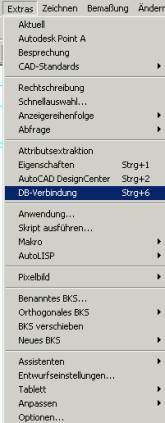
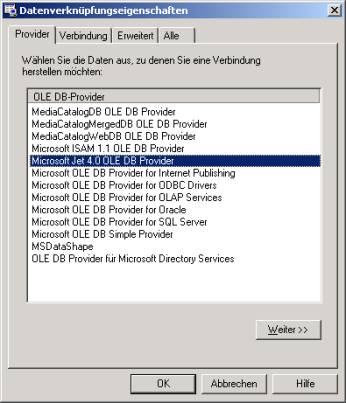
- Doppelklick auf jet_dbsamples

- Klick auf die 3 Punkte, um den Pfad
der Datenbank zu wählen, z.B. zur Beispieldatenbank db_samples.mdb
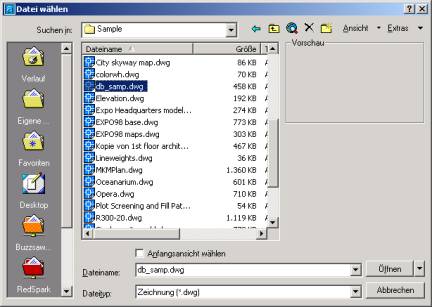
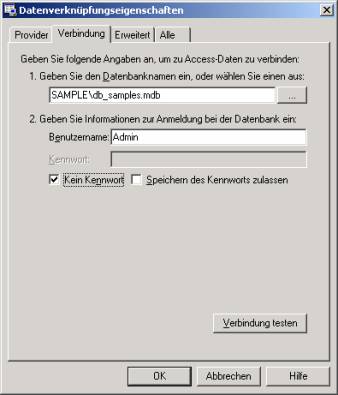
Fertig verbundene Datenbank
Klicken
Sie auf Verbindung testen.
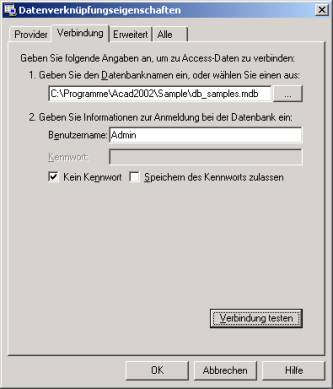
Darstellung in Autocad
Durch
Klick auf eine der Tabellen (Computer, Employee...) werden die Datensätze der
Tabelle angezeigt.
Sie
sollten eine eigene Datenbank verwenden, um Datensätze mit
Zeichnungsinformationen zu verbinden.
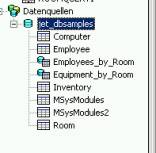
Stellen
Sie ein, mit welchem Feld das Zeichnungsobjekt verbunden werden soll.

Verknüpfen Sie einzelne
Zeichnungsobjekte mit jeweils einem Datensatz.





